Pantalla principal
Puede especificar archivos e imprimirlos en la pantalla principal de Direct Print & Share. La pantalla principal consta principalmente del área de lista Archivo registrado (Registered file) en el lado izquierdo, el área de vista previa en el centro y el área de configuración de la impresión en el lado derecho.
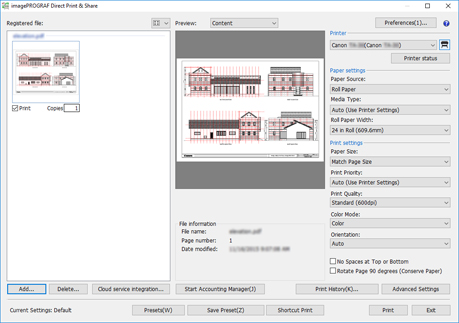
 Nota
Nota
-
La pantalla de Direct Print & Share se puede maximizar para que ocupe toda la pantalla del PC.
Al hacer clic en en la parte superior derecha, resulta más sencillo comprobar el contenido de la lista Archivo registrado (Registered file) y del área de vista previa del centro.
en la parte superior derecha, resulta más sencillo comprobar el contenido de la lista Archivo registrado (Registered file) y del área de vista previa del centro.
- Lista Archivo registrado (Registered file)
-
Añada los archivos que quiera imprimir a esta lista. Para obtener más información, consulte "Lista Archivo registrado".
 Botón
Botón-
Haga clic en este botón para cambiar el método de visualización de la lista Archivo registrado (Registered file).
Se puede cambiar entre las vistas de miniaturas y de lista. - Añadir... (Add...)
-
Haga clic en este botón para añadir archivos a la lista Archivo registrado (Registered file). Para obtener información sobre cómo añadir archivos, consulte "Añadir archivos para imprimir".
- Eliminar... (Delete...)
-
Para eliminar archivos de la lista Archivo registrado (Registered file), selecciónelos y luego haga clic en este botón.
- Integración de servicios de nube (Cloud service integration)
-
Se abrirá el cuadro de diálogo Integración de servicios de nube (Cloud service integration). Se usa para descargar archivos del almacenamiento de nube y también para cargarlos.
-
Para obtener más información, consulte "Cuadro de diálogo Integración de servicios de nube".
- Vista previa (Preview)
-
Se muestra una vista previa del archivo seleccionado en la lista Archivo registrado (Registered file).
-
Seleccione Contenido (Content) en el menú desplegable para mostrar la imagen del archivo. La información del archivo, como su nombre y la fecha y la hora actualizadas, se muestra en Información del archivo (File information).
-
Seleccione Disposición (Layout) para mostrar la disposición de la hoja que se usará para la impresión. En Información de impresión (Print information) se muestra información como el tamaño de documento configurado y el tamaño de la hoja de salida.
-
 Nota
Nota-
Los archivos HP-GL/2 únicamente se pueden previsualizar en la vista previa Disposición (Layout).
-
- Iniciar Accounting Manager (Start Accounting Manager)
-
Inicia Accounting Manager. Accounting Manager es un programa de software que se comunica constantemente con las impresoras gestionadas para compilar registros de trabajos.
Los registros de trabajo compilados se guardan en el disco duro del ordenador y se pueden usar para calcular el coste total de las impresiones y para otros fines. - Preferencias (Preferences)
-
Se abrirá el cuadro de diálogo Preferencias (Preferences). Permite configurar Canon IJ Status Monitor para que se inicie automáticamente y utilizar la función de procesamiento de la cola interna del driver. También se utiliza para introducir páginas en blanco entre archivos e intercalar archivos en conjuntos.
Para obtener más información, consulte "Cuadro de diálogo Preferencias (Pantalla principal)". - Impresora (Printer)
-
Seleccione la impresora que desee utilizar para imprimir los archivos.
 Botón
Botón-
Haga clic en este botón para añadir una impresora al menú desplegable Impresora (Printer). Para obtener información sobre cómo añadir impresoras, consulte "Añadir impresoras".
- Estado de la impresora (Printer status)
-
Se iniciará Canon IJ Status Monitor para la impresora seleccionada y se puede confirmar el estado del trabajo de impresión.
Al utilizar una impresora Océ, se abrirá una IU remota que le permitirá comprobar el progreso de la impresión. -
 Nota
Nota-
Para obtener información detallada, consulte la ayuda de Canon IJ Status Monitor.
-
- Configuración del papel (Paper settings)
-
Se pueden configurar los siguientes ajustes del controlador de la impresora: Origen papel (Paper Source), Tipo papel (Media Type) y Anchura de rollo de papel (Roll Paper Width).
-
Estas opciones no se pueden configurar cuando se seleccionan archivos HP-GL/2.
- Configuración de la impresión (Print settings)
-
Se pueden configurar los siguientes ajustes del controlador de la impresora: Tamaño papel (Paper Size), Prioridad de impresión (Print Priority), Cal. impr. (Print Quality), Modo color (Color Mode), Orientación (Orientation), Sin espacios en partes superior e inferior (No Spaces at Top or Bottom) y Girar página 90 grados (Conservar papel) (Rotate Page 90 degrees (Conserve Paper)).
-
Cuando se seleccionan archivos HP-GL/2 solo se puede configurar la opción Cal. impr. (Print Quality).
-
 Importante
Importante-
Si Tamaño papel (Paper Size) está ajustado a un valor diferente de Coin. tamaño página (Match Page Size), la imagen primero se ampliará o se reducirá para adaptarla al área de impresión del tamaño de la hoja de salida y luego se imprimirá.
-
-
 Nota
Nota-
Para obtener información sobre cada una de las opciones de configuración del controlador de la impresora, consulte la ayuda del controlador de la impresora.
-
En las propiedades del controlador, Orientación (Orientation) no se puede configurar en Auto. Cuando se selecciona Auto se configura automáticamente la orientación adecuada para cada página.
-
- Historial de impresión... (Print History...)
-
Haga clic en este botón para examinar el historial de impresión e imprimir. Para obtener información sobre cómo imprimir desde el historial de impresión, consulte "Imprimir desde el historial de impresión".
- Configuración avanzada (Advanced Settings)
-
Se abrirán las propiedades del controlador.
-
 Nota
Nota-
Los ajustes que no estén en Configuración del papel (Paper settings) o Configuración de la impresión (Print settings) se pueden configurar en las propiedades del controlador.
-
Ese botón se deshabilita cuando se seleccionan archivos HP-GL/2.
-
- Configuración actual (Current Settings)
-
Muestra el nombre de la configuración aplicada actualmente.
- Preajustes (Presets)
-
Haga clic en este botón para replicar la configuración guardada para la configuración actual. Para obtener información sobre cómo replicar configuraciones, consulte "Cargar las configuraciones utilizadas con mayor frecuencia e imprimir".
- Guardar preajuste (Save Preset)
-
Haga clic en este botón para guardar la configuración actual. Para obtener información sobre cómo guardar la configuración, consulte "Guardar las configuraciones utilizadas con mayor frecuencia" en" Cargar las configuraciones utilizadas con mayor frecuencia e imprimir".
- Impresión directa (Shortcut Print)
-
Se abrirá el cuadro de diálogo Impresión directa (Shortcut Print). Se pueden crear iconos de impresión directa que luego pueden usarse para imprimir los datos soltándolos en esos iconos.
-
Para obtener información sobre cómo crear iconos de impresión directa, consulte "Crear iconos de impresión directa".
- Imprimir (Print)
-
Se iniciará la impresión. Durante el proceso de impresión se mostrará el cuadro de diálogo Imprimir (Print).
 Botón
Botón-
Se mostrará el manual en línea de Direct Print & Share.
 Icono
Icono-
Haga clic en Acerca de imagePROGRAF Direct Print & Share... (About imagePROGRAF Direct Print & Share...) para mostrar información como la información de la versión.
 Nota
Nota
-
Las opciones Iniciar Accounting Manager (Start Accounting Manager), Preferencias (Preferences), Configuración de la impresión (Print settings) (Prioridad de impresión (Print Priority), Sin espacios en partes superior e inferior (No Spaces at Top or Bottom), Girar página 90 grados (Conservar papel) (Rotate Page 90 degrees (Conserve Paper))) y Configuración avanzada (Advanced Settings) no funcionarán cuando se utilice una impresora Océ.

